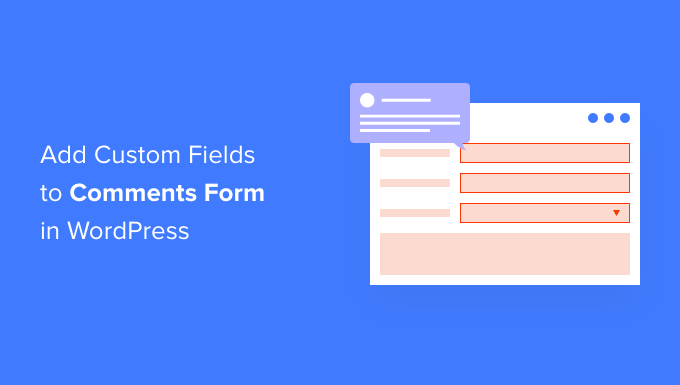你想在WordPress评论表单中添加自定义字段吗?
默认的WordPress评论表有四个字段(姓名、电子邮件、网站和内容)。但有时你可能想添加其他字段,如评价、复选框选项等。
在这篇文章中,我们将告诉你如何通过添加自定义字段来定制WordPress的评论表单。
为什么要在WordPress的评论表中添加自定义字段?
默认情况下,WordPress的评论表单会询问访问者的姓名、电子邮件地址和网站。它还有一个区域,人们可以在那里输入他们的评论,还有一个复选框,访问者可以用它来保存他们的个人信息,以便他们下次发表评论。
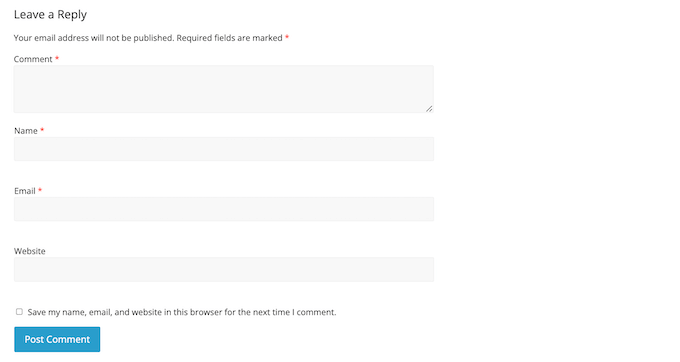
对于大多数WordPress网站来说,这是很完美的。然而,有时你可能想定制WordPress评论表,以便从你的访客那里收集更多信息。
这可以帮助你更多地了解访问你的WordPress博客的人,所以你可以为他们提供更好的体验。
自定义字段也可以使你的评论区更加吸引人和生动。例如,你可以要求访问者提供一些信息,在你网站的评论区引发讨论和辩论。
或者,如果你使用评论的方式,那么你可能希望用户在评论中添加评级分数。
既然如此,让我们看看你如何在你的WordPress网站的标准评论表格中添加自定义字段。
如何定制WordPress的评论字段
给WordPress评论表添加自定义字段的最简单方法是使用 WordPress Comments Fields 插件。
这个插件可以让你在你的评论表中添加一系列不同的字段,包括复选框、单选按钮和下拉菜单。
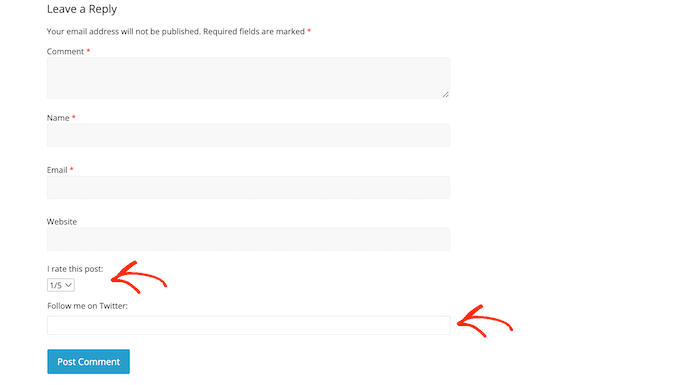
访客在自定义字段中输入的所有信息将作为他们发表的评论的一部分出现
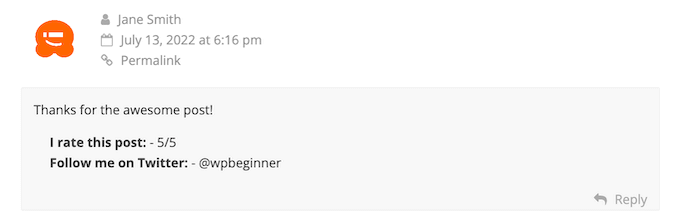
首先,你需要安装和激活WordPress Comments Fields 插件。
激活后,转到评论》评论字段。要在你的评论表中添加自定义字段,只需点击 “添加字段 “按钮。
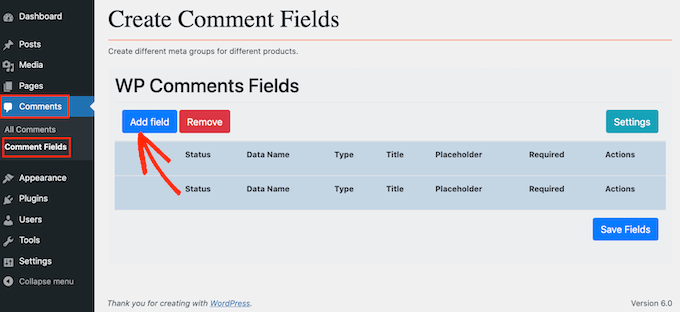
你现在可以选择你想添加到你的自定义WordPress评论表单的字段类型。
你的选择包括文本字段、复选框和单选按钮。
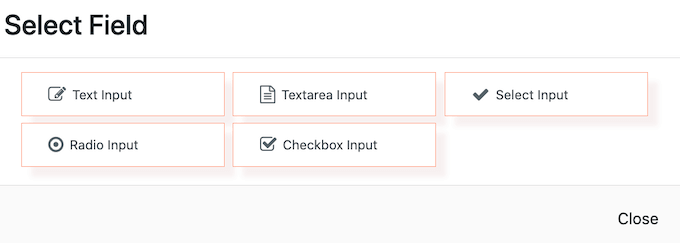
一旦你完成了这些,你会看到额外的设置,在那里你可以配置自定义字段。
首先,你需要创建一个标签。这将出现在你的自定义评论字段上方,让访客知道你希望他们输入什么信息。
你可以在 “标题 “栏中输入你的标签。当你输入时,该插件将自动填入’数据名称’字段。
数据名称将帮助你在其他地方使用该信息时识别它,例如在你设置的任何电子邮件通知中。
如果你想用一个不同的值代替,那么你可以简单地改变’数据名称’字段中的文字。
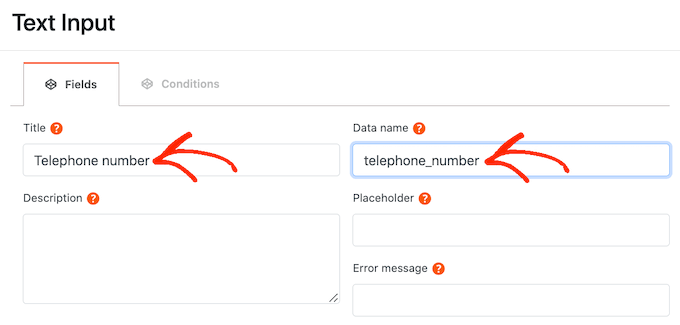
完成这些后,你可以在’描述’字段中输入一个可选的描述。
这将显示在该字段的标题旁边。考虑到这一点,你可以使用描述来提供一些关于自定义字段的额外信息,例如你为什么需要访客提供这些信息。
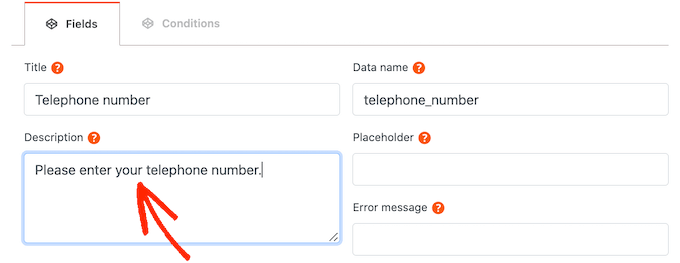
你还可以为访客在自定义字段中输入的字符数设置一个最低和最高限制。
通过这种方式,你可以鼓励访客输入正确的信息,同时帮助打击WordPress中的垃圾评论。例如,如果你正在创建一个访客可以输入电话号码的自定义字段,那么设置一个最大和最小限制是有意义的。
要设置这些可选的限制,在 “最大长度 “和 “最小长度 “框中输入你的值。
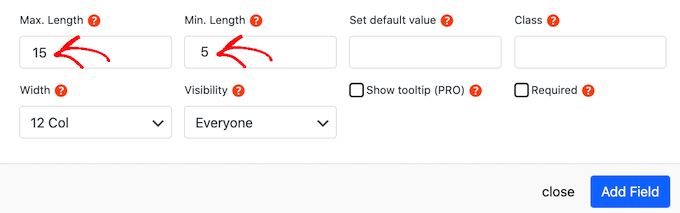
默认情况下,每个访问你网站的人都会在你的WordPress自定义评论表单中看到这个额外的字段。
然而,有时你可能只想把这个自定义字段显示给有某种用户角色的人。例如,如果你创建了一个WordPress会员网站,那么你可能想只向注册会员显示你的自定义字段。
要把这个字段限制在会员或客人身上,只需打开’可见性’下拉菜单,然后点击’只有会员’或’只有客人’。
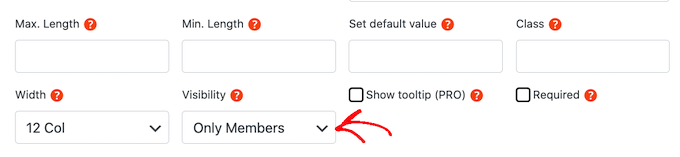
另一个选择是,只向拥有特定用户角色的人显示自定义字段。
要做到这一点,打开 “可见性 “下拉菜单,然后点击 “按角色”。这将增加一个新的字段,你可以在其中输入用户角色。要添加多个用户角色,只需用逗号分隔每个角色。
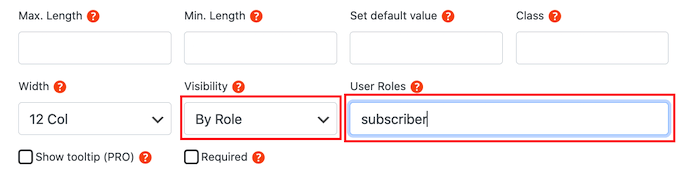
在访客开始输入自定义字段之前,你可能想显示一个占位符的值。这可以帮助人们了解他们需要在自定义评论栏中输入什么信息。
你可以在 “占位符 “字段中输入你的占位符值。
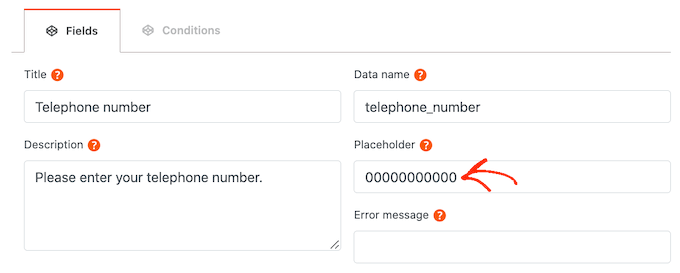
如果访问者没有在自定义字段中输入任何东西,那么你可能想用一个默认值来代替。例如,你可以创建一个复选框,默认设置为 “退出”。
你可以在 “设置默认值 “栏中输入一个默认值。
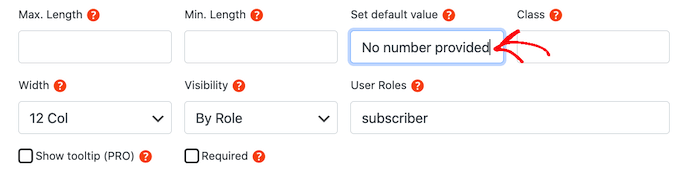
你的自定义评论字段默认被标记为可选。然而,你可以把这个字段变成强制性的,这样访问者就不能在不完成这个字段的情况下提交评论。
要对您的自定义WordPress评论表进行这一改变,只需继续勾选 “需要 “框。
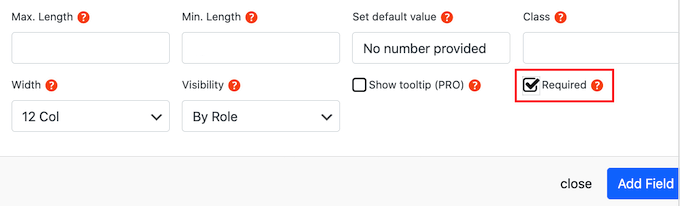
有些自定义字段有额外的设置,你可以进行配置。
如果你正在创建一个 “选择输入”、”单选输入 “或 “复选框输入 “字段,那么请确保你点击 “添加选项 “标签。
在这里,你可以创建访问者可以选择的所有选项。例如,你可以为一个自定义复选框字段创建 “是 “和 “否 “选项。
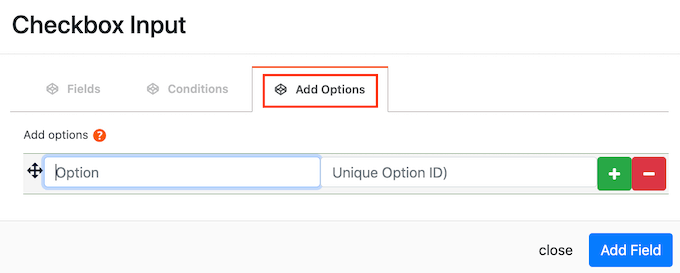
要创建一个选项,只需键入将显示给访客的文本。
要添加另一个选项,继续点击 “+”按钮,然后键入你想使用的文本。
你可以按照上面描述的相同过程在你的WordPress自定义评论表单中添加你想要的多个选项。
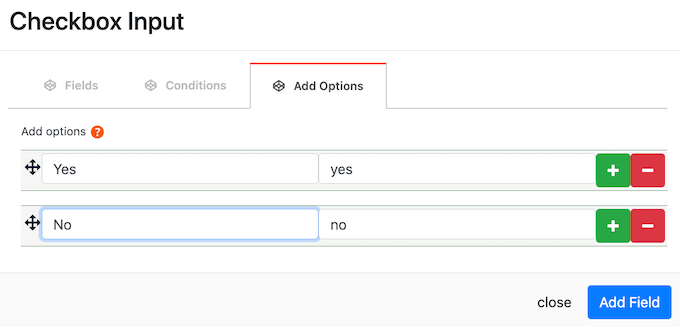
当你对你创建的选项感到满意时,只要点击 “添加字段 “按钮。
你现在可以按照上面描述的同样的过程,向你的自定义WordPress评论表添加更多的字段。
当你准备在评论表中添加自定义字段时,确保它的 “状态 “滑块被设置为 “开启”。
然后你可以继续点击’保存字段’按钮。
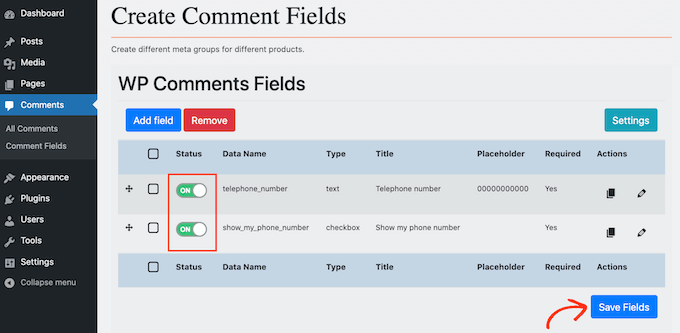
现在,如果你访问你的网站,你会看到自定义WordPress评论表单中的额外字段。
如果你想在任何时候从评论表中删除一个自定义字段,那么只要回到评论》评论字段。
然后你可以找到你想删除的自定义字段,并点击它的边框,使它显示一个红色的 “关闭 “标签。
一旦你完成了这些,只需点击保存字段按钮。
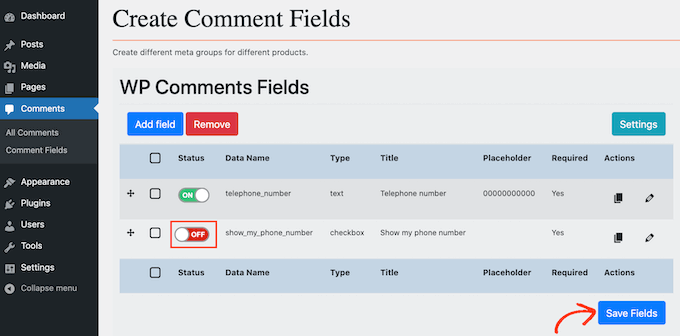
现在如果你检查你的网站,你会看到这个自定义字段已经从WordPress评论表中消失了。